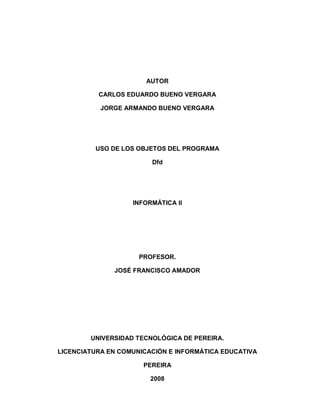
diagrama 4
- 1. AUTOR CARLOS EDUARDO BUENO VERGARA JORGE ARMANDO BUENO VERGARA USO DE LOS OBJETOS DEL PROGRAMA Dfd INFORMÁTICA II PROFESOR. JOSÉ FRANCISCO AMADOR UNIVERSIDAD TECNOLÓGICA DE PEREIRA. LICENCIATURA EN COMUNICACIÓN E INFORMÁTICA EDUCATIVA PEREIRA 2008
- 2. DIAGRAMAS DE FLUJO CON EL PROGRAMA Dfd. DFD es un programa con herramientas gráficas que ayuda ha diseñar algoritmos expresados en diagramas de flujo (DF). Algoritmo. Una posible definición de algoritmo es un conjunto de reglas que permiten obtener un resultado determinado y parte de ciertas reglas definidas. Ha de tener las siguientes características: legible, correcto, modular, eficiente, estructurado, no ambiguo y a ser posible se ha de desarrollar en el menor tiempo posible. Características. 1. Finito: Posee principio y fin. 2. Objetivo: solo realiza la función para la que se creó y ninguna otra. 3. información de Entrada y de salida. 4. Fiable INICIO DEL Dfd. Al abrir el Dfd se ve en la pantalla la ventana de edición la cual consta de inicio y fin ya que todo algoritmo debe ser finito.
- 3. Barra de herramientas. Zoom. Este submenú posee los comandos que manejan el tamaño de los objetos en pantalla y el tamaño con el que pueden ser impresos. Ejecución. El bloque de permite poner en funcionamiento el algoritmo. Ejecutar. Este comando da paso a la ejecución del algoritmo. En caso de que un error sea encontrado, un mensaje será desplegado indicando el tipo de error y el objeto en el que se presentó. Si el diagrama está libre de errores, se ejecutará el algoritmo a partir del objeto Inicio. Detener. Este comando detiene la ejecución del algoritmo. Este comando estará disponible cuando la acción actual sea diferente de Edición. Pausar. Este comando hace una pausa en la ejecución del algoritmo.
- 4. Objetos. Nos permite seleccionar los distintos elementos (objetos) que vamos a introducir en los diagramas de flujo. Salida. El objeto Salida muestra valores por pantalla. Puede ser visualizada cualquier cantidad de valores utilizando un objeto Salida. Al darle doble clic despliega un cuadro de diálogo que muestra el valor obtenido en cada una de las expresiones en su respectivo orden. El cuadro de diálogo para la edición del objeto contiene un espacio para ingresar una lista de expresiones separadas por comas y entre comillas simples (‘). Debe existir por lo menos una expresión. Lectura. El objeto Lectura permite la entrada de valores constantes desde el teclado y se los asigna a campos variables. Podrá ser leída cualquier cantidad de variables utilizando un objeto Lectura. Al ejecutarse, el objeto despliega un cuadro de diálogo por cada variable presente en la lista, este cuadro de diálogo espera que el usuario introduzca un valor constante que será asignado a la respectiva variable en caso de ser un nombre debe ir entre comillas simples.
- 5. EJEMPLO. En el siguiente ejemplo consta en que el usuario ingrese su edad y el le responderá cuantos años tiene se usaran objetos como salidas y lectura. Abrir el programa (Dfd) y agregamos una salida.
- 6. Damos doble clic y escribimos entre comillas simples (‘Ingrese su edad en números y presione el botón enter’). Ahora agregamos una lectura.
- 7. Damos doble clic y escribimos la variable edad sin comillas. Agregamos una nueva salida. Damos doble clic y escribimos la respuesta entre comillas simples. Pero la variable (edad) debe ir fuera de las comillas y separada por comas. ('su edad es de ', edad,' años').
- 8. Ya terminado el algoritmo tendrá la siguiente forma en la pantalla. Damos Clic en ejecutar
- 9. El primer objeto en ejecutarse será la de SALIDA, que mostrará en pantalla el siguiente mensaje: Seguidamente la de ENTRADA, que nos muestra un cuadro de texto donde introduciremos el valor que queramos darle a la variable edad (por ejemplo, 19): Finalmente, la última SALIDA:
- 10. Cuando el algoritmo finaliza su ejecución y no tiene errores se muestra el siguiente mensaje: Clic aquí para ver Videotutorial Ejercicio. Diseñar un nuevo algoritmo que pida al usuario su nombre y luego los salude. Asignación. Este objeto asigna valores a campos variables. Al ser ejecutado, puede realizar hasta tres asignaciones. Cada asignación consta de un espacio para el campo variable situado siempre a la izquierda, el símbolo de asignación y un espacio para la expresión situada siempre a la derecha. Esto indica que al campo variable se le asigna el resultado de la evaluación de la expresión. Debe realizarse por lo menos una asignación.
- 11. Constantes y variables. Tipo numérico. Tipo carácter (entre comillas simples). Tipo lógico (valores .V. y .F.). Operadores aritméticos habituales (+, -, *, /, ^). EJEMPLO. Diseñaremos un algoritmo que pida dos valores A, B y C al usuario y calcule dos operaciones matemáticas como la suma, y promedio. Ingresamos una salida y le escribimos (‘Ingrese el valor A’). Ingresamos un objeto de lectura y le escribimos la variable (valora). Ingrese una nueva salida para el (valor B).
- 12. Ingrese una nueva entrada de lectura y nómbrela (valorb). Ingrese una nueva salida para el (valor C). Ingrese una nueva entrada de lectura y nómbrela (valorc). Ahora que ya hemos hecho las salidas y las entradas insertamos una asignación y le damos doble clic.
- 13. Nombramos a la primera fila de la columna izquierda (suma), la que sera nuestra primera operación matemática, despues en la primera fila de la columna derecha sumamos los nombres o variables que escribimos anteriormente en los tres objetos de lectura (valora+valorb+valorc). Para la segunda operación matematica de promedio simplemente llamamos a la segunda fila de la columna izquierda (promedio), y en la segunda fila de la columna derecha realizamos la operación matematica del promedio asi: colocamos la asignación suma y la dividimos por el número de variables (suma/3).
- 14. Ingresamos una nueva salida para que nos muestre el resultado de la primera operación de la suma de las tres variables. (‘la suma de los valores A,B,C es de’, suma). Ingresamos una nueva salida para que nos muestre el resultado de la segunda operación del promedio de las tres variables. (‘El promedio de los valores A,B,C es de’, promedio). Ya terminado el algoritmo tendrá la siguiente forma en la pantalla.
- 15. Damos Clic en ejecutar El primer objeto en ejecutarse será la de SALIDA, que mostrará en pantalla el siguiente mensaje. Seguidamente la de ENTRADA, que nos muestra un cuadro de texto donde introduciremos el valor que queramos darle a la variable A (por ejemplo, 5): Luego se ejecuta el segundo objeto de salida.
- 16. El segundo objeto de ENTRADA, que nos muestra un cuadro de texto donde introduciremos el valor que queramos darle a la variable B (por ejemplo, 4): Luego se ejecuta el tercer objeto de salida. El tercer objeto de de ENTRADA, que nos muestra un cuadro de texto donde introduciremos el valor que queramos darle a la variable c (por ejemplo, 1):
- 17. El cuarto objeto de salida con la respuesta a la primera operación matemática de sumar los valores A, B, C (5+4+1=10). El quinto objeto de salida con la respuesta a la segunda operación matemática del promedio de valores A, B, C (suma/3). El cuadro de diálogo que nos muestra que el algoritmo no tiene errores. Clic aquí para ver Videotutorial
- 18. Ejercicios Diseñar un nuevo algoritmo que pida al usuario un número y que duplique su valor. Decisión. Este objeto selecciona el flujo a seguir de acuerdo al valor lógico de una condición. La condición debe ser siempre una expresión que al ser evaluada de como resultado un valor de tipo de dato Lógico. Ejemplo: <, >, =. El objeto Decisión esta asociado a dos bloques de objetos ubicados a lado y lado de este, y un objeto Cierre Decisión ubicado a continuación de ambos bloques. Si al evaluar la condición se obtiene el valor lógico .V., se ejecuta el bloque rotulado con la palabra Si, en caso contrario se ejecuta el bloque rotulado con No. En ambos casos la ejecución continúa en el objeto Cierre Decisión. El cuadro de diálogo del objeto Decisión contiene espacio para la expresión que conforma la condición, y dos casillas por medio de las cuales se puede especificar por cual lado continuara el flujo en caso de que la condición sea verdadera. EJEMPLO. Diseñar y ejecutar un algoritmo que indique si un número a pedido por teclado es positivo o negativo.
- 19. colocamos un objeto de salida y escribimos (‘inserte un número). Ahora colocamos un objeto de lectura con la variable (número). Ahora colocamos una decisión y le damos doble clic.
- 20. Le escribimos que la variable número > 0 y le escogemos el lado para que la condición sea verdadera (derecho). Colocamos un objeto de salida en lado donde la condición sea verdadera (derecho) y escribimos (‘El número que ingreso es positivo’). También colocamos otro objeto de salida en el lado donde la condición sea falsa (izquierdo) y escribimos (‘El número que ingreso es negativo’).
- 21. Damos Clic en ejecutar Y lo hacemos de forma que la condición sea verdadera (número positivo). Primer objeto de salida.
- 22. El objeto de entrada, nos muestra un cuadro de texto en el que introducimos el valor que queramos darle a la variable número (por ejemplo, 7): El objeto de salida que nos muestra cuando la condición es verdadera (positiva). El cuadro de diálogo que nos muestra que el algoritmo no tiene errores.
- 23. Ahora lo hacemos de tal forma para que la condición sea falsa (número negativo). En el objeto de entrada, nos muestra un cuadro de texto en el que introducimos el valor que queramos darle a la variable número (por ejemplo, -3): Ahora nos muestra el objeto de salida para cuando la condición es falsa (negativa). El cuadro de diálogo que nos muestra que el algoritmo no tiene errores. Clic aquí para ver Videotutorial
- 24. Ejercicio. Diseñar y ejecutar un algoritmo que indique cuando la edad sea mayor a 18 que es mayor de edad. A continuación se muestra un ejemplo para ver combinadas las salidas, entradas, asignaciones y decisiones. El algoritmo debe pedir el valor de dos notas la del parcial 1 que vale el 40% y el parcial 2 que vale el 60% de la nota final, si el la nota final es mayor o igual a 2.96 el estudiante aprueba y si es menor el estudiante reprueba, luego de decirnos esto debe mostrar la nota final. Colocamos un objeto de salida y le escribimos (Ingrese la nota del primer parcial). Ahora colocamos el primer objeto de entrada con la variable (nota1).
- 25. Colocamos un objeto de salida y le escribimos (Ingrese la nota del segundo parcial). Ahora colocamos el segundo objeto de entrada con la variable (nota2). Colocamos el primer objeto de asignación y nombraremos las tres filas de la siguiente manera: 1. Fila 1 (parcial1), su operación matemática será multiplicar el valor de la nota1 por en 40%. 2. Fila 2 (parcial2), su operación matemática será multiplicar el valor de la nota2 por en 60%. 3. Fila 3 (final), su operación matemática es la de sumar al asignación parcial1 y parcial2 para obtener el promedio de la nota final.
- 26. Colocamos el primer objeto de decisión en el cual colocamos que si el resultado de la asignación (final) es mayor o igual 2.96 la condición es verdadera. Si el estudiante cumple la condición se ve la salida que nos dice (‘Felicidades usted aprobó la asignatura con una nota de’, y la asignación final). Si el estudiante no cumple la condición se ve la salida que nos dice (‘Lo sentimos usted réprobo la asignatura con una nota de’, y la asignación final).
- 27. Luego colocamos un objeto de salida en el que nos despedimos (‘Buena suerte’). Damos Clic en ejecutar Y hacemos que la condición se cumpla (variable fina mayo o igual a 2.96). Aparece el primer objeto de salida solicitando el valor de la nota del primer parcial.
- 28. Aparece la primera entrada en la cual colocamos el valor de la variable nota1 (por ejemplo 2.9). Aparece el segundo objeto de salida solicitando el valor de la nota del segundo parcial. Aparece la segunda entrada en la cual colocamos el valor de la variable nota2 (por ejemplo 3).
- 29. Aparece el tercer objeto de salida que nos muestra cuando se cumple la condición y se aprueba la asignatura. Aparece el cuarto objeto de salida que nos muestra la despedida.
- 30. El cuadro de diálogo que nos muestra que el algoritmo no tiene errores. Ahora lo hacemos cambiando los valores para que la condición no se cumpla. Aparece la primera entrada en la cual colocamos el valor de la variable nota1 (por ejemplo 3) Aparece el segundo objeto de salida solicitando el valor de la nota del segundo parcial.
- 31. Aparece la segunda entrada en la cual colocamos el valor de la variable nota2 (por ejemplo 2.9). Aparece el tercer objeto de salida que nos muestra cuando no se cumple la condición y se reprueba la asignatura. Aparece el cuarto objeto de salida que nos muestra la despedida.
- 32. El cuadro de diálogo que nos muestra que el algoritmo no tiene errores. Clic aqui para ver Videotutorial De esta manera se usan los objetos de salidas, lectura o entrada, asignación y las decisiónes en el programa Dfd para crear un algoritmo. Clic aquí para ver todos los videotutoriales
- 33. INDICE A Algoritmo 2 Asignación. 10 D Decisión. 18 Detener 3 E Ejecución. 3 Ejecutar. 3 F Fiable 2 Finito 2 L Lectura. 4 O Objetos. 4 P Pausar. 3 S Salida. 4 Z Zoom 3